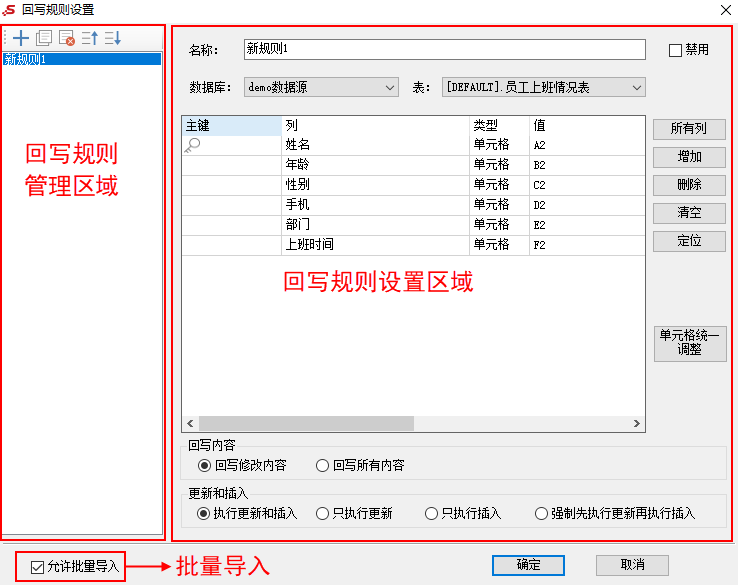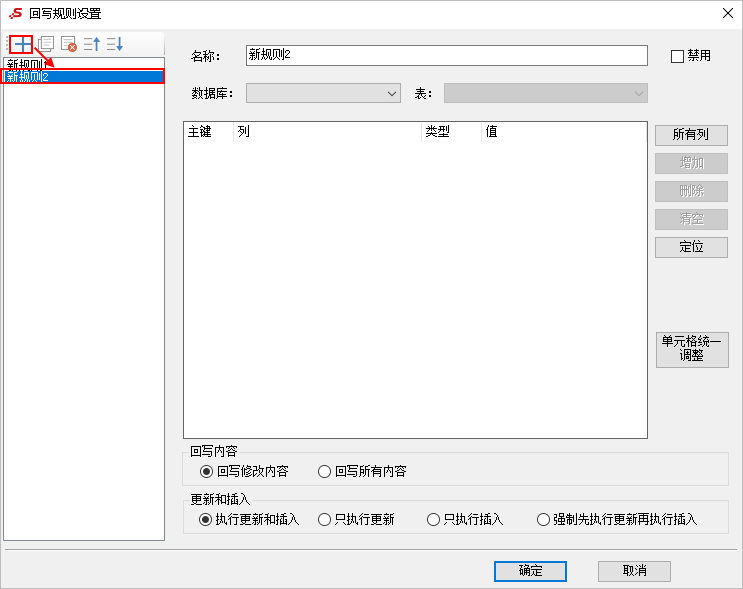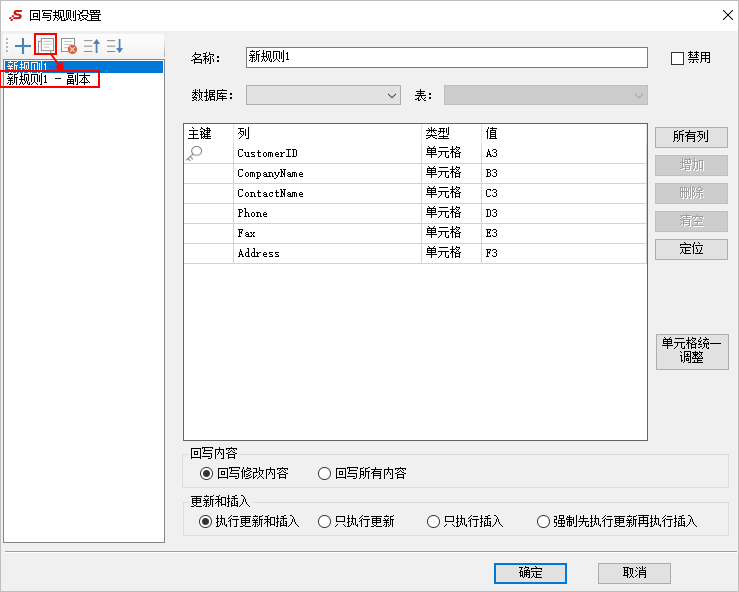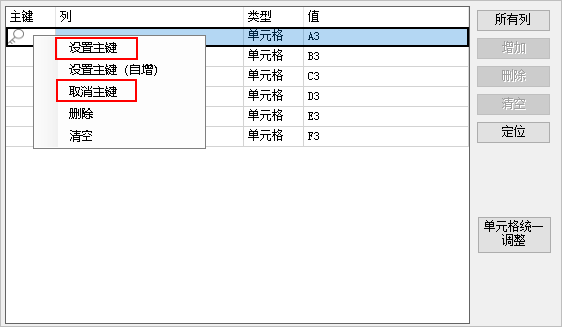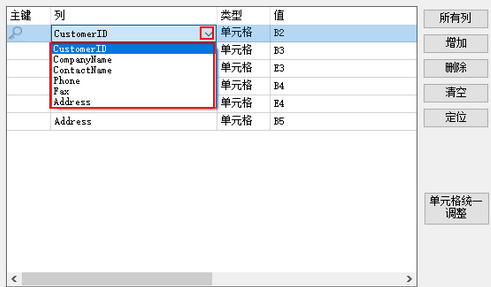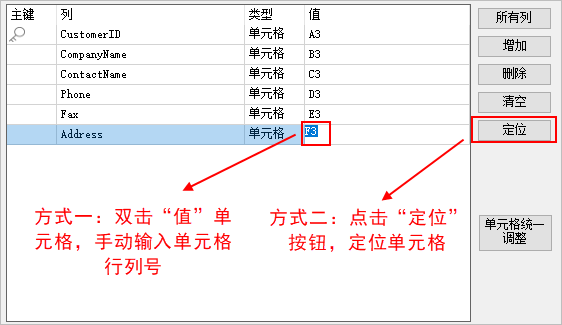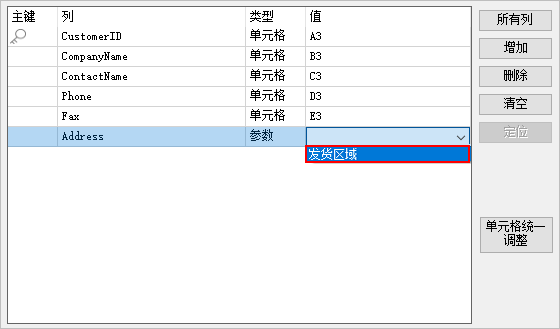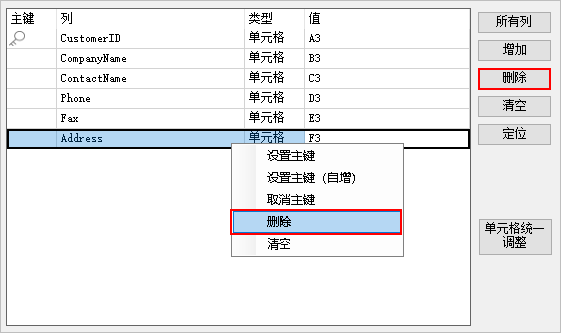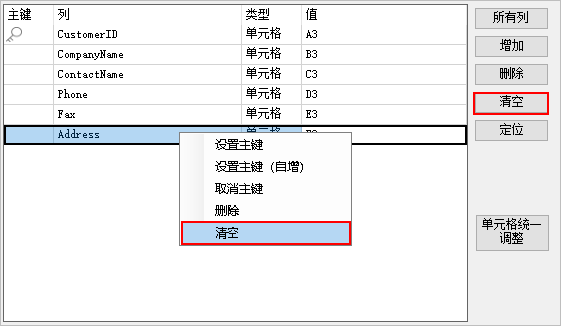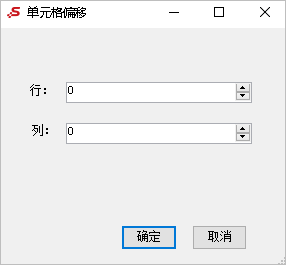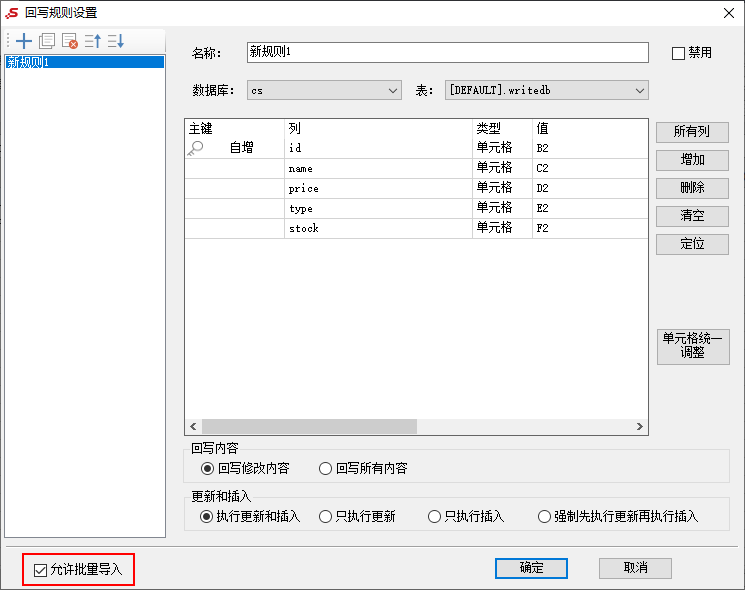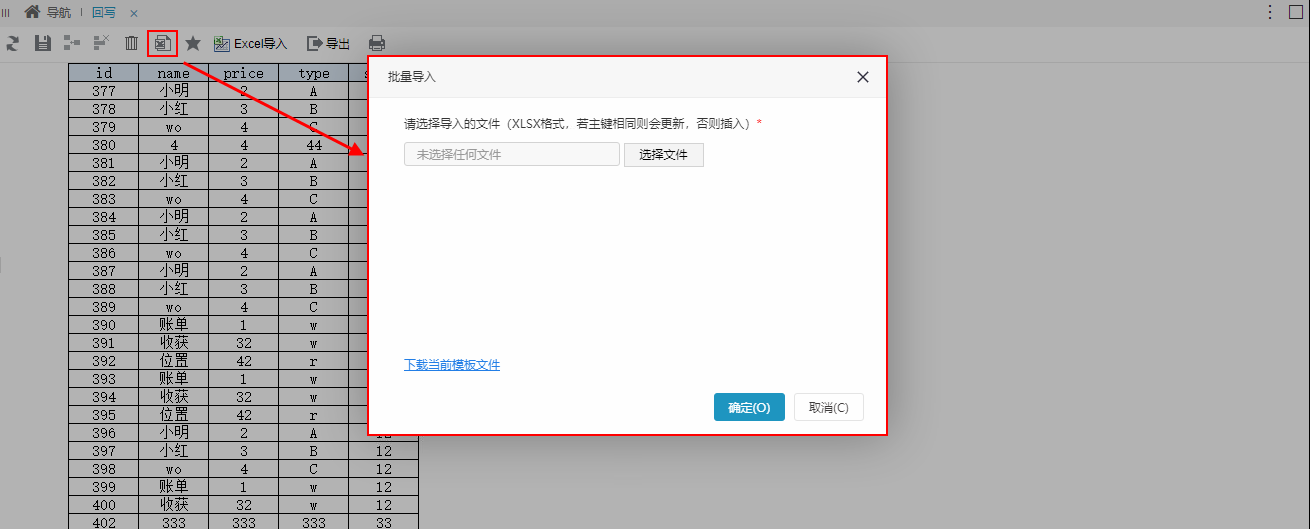界面介绍
“回写规则设置”界面如图:
各设置项说明如下:
| 分类 | 设置项 | 说明 | |
|---|---|---|---|
| 回写规则管理 | 新增规则 | 点击 新增规则( | |
)按钮,添加回写规则,如图: |
| ||
| 复制规则 | 点击 复制规则( | |
)按钮,复制选中的规则,如图,选中“新规则1”,复制的规则为“新规则1-副本”: |
| 删除规则 | 点击 删除规则( | |
)按钮,删除选中的规则。 | ||
| 上移 | 点击 上移( | |
)按钮,向上移动选中的规则。 | ||
| 下移 | 点击 下移( | |
)按钮,向下移动选中的规则。 | ||||
| 回写规则设置 | 名称 | 设置此回写规则的名称。 | ||
| 禁用 | 勾选禁用表示禁用此回写规则。 | |||
| 选择回写库和回写表 | 数据库 | 选择用于存储当前报表数据的目标数据库。
| ||
| 表 | 选择用于存储当前报表数据的目标数据表。 | |||
| 值的管理和设置 | 主键 | 主键实质上就是标志位或称为条件,依据这个条件更新或插入新数据。
1)设置取消主键方式一: 双击主键列对应的单元格,进行设置/取消主键。 | ||
2)选中列,在主键列对应的单元格右键菜单中,选择 设置主键/取消主键 ,如图: |
|
| |
| 列 | 指回写表中需关联的字段。 点击 倒三角()按钮,下拉列表列出回写表里的所有字段,如图: |
类型 值 | 类型指获取电子表格数据的类型,包括“单元格、参数、值”三种。 值指依据类型的变化而变化,将单元格数据或参数数据或值写入到对应列字段。
|
|
|
| 所有列 | 点击 所有列 按钮,将回写表中所有字段添加进来,然后根据需要修改类型和值。 |
| 增加 | 点击 增加 按钮,依次添加回写表中的字段。 |
| 删除 | 删除选中的字段。
|
|
| 清空 | 清除所有字段。
|
|
| 定位 | 当类型为“单元格”时,“值”可通过点击 定位 按钮,定位单元格。 |
| 单元格统一调整 | 对类型为“单元格”时,点击 单元格统一调整 按钮,弹出“单元格偏移”窗口,对“值”的单元格行列号进行统一调整。 |
| 回写方式设置 | 回写内容 | 回写内容分为“回写修改内容”和“回写所有内容”。
|
| 更新和插入 |
更新和插入分为“执行更新和插入”、“只执行更新”、“只执行插入”和“强制先执行更新再执行插入”。
示例1:在回写报表使用Excel批量导入数据时,勾选“执行更新和插入”,如果报表中使用了数据集并在Web端回写修改了报表内容时,执行更新数据操作,其他情况执行插入数据操作。 示例2:在回写报表使用Excel批量导入数据时,遇到主键相同的情况,需要先勾选“强制执行更新再执行插入”,然后更新数据。 | |||
| 批量导入 | 允许批量导入 | 设置列表式回写报表是否支持使用Excel批量导入数据。 勾选后查看报表,在工具栏中点击 批量导入 按钮,上传文件导入数据。 批量回写示例请参见:电子表格-批量回写。 注意事项:
| |